최근 메타버스가 많이 화두가 되었습니다.
저도 궁금하여 메타버스가 무엇인지? 그리고 대표적인 플랫폼 중 하나인 게더타운으로 방을 만들어보았습니다.
다음번에는 대표적인 메타버스 관련 플랫폼(제페토, 로블록스, ZEP, 게더타운)간 비교하는 부분도 포스팅 하도록 하겠습니다.
결론을 우선말씀드리면, 코딩이 들어가는게 있으면 한번 재미로 해볼까? 했는데 싸이월드 방 꾸미기 정도로 게더타운 플랫폼에서 초보자들을 위해 제공하는 기능이 많아, 단순히 환경구축까지는 코딩하는 작업은 별도로 없었습니다.
1. 게더타운 설치
: https://www.gather.town/ 에 입장하면 아래와 같은 화면이 나옵니다.
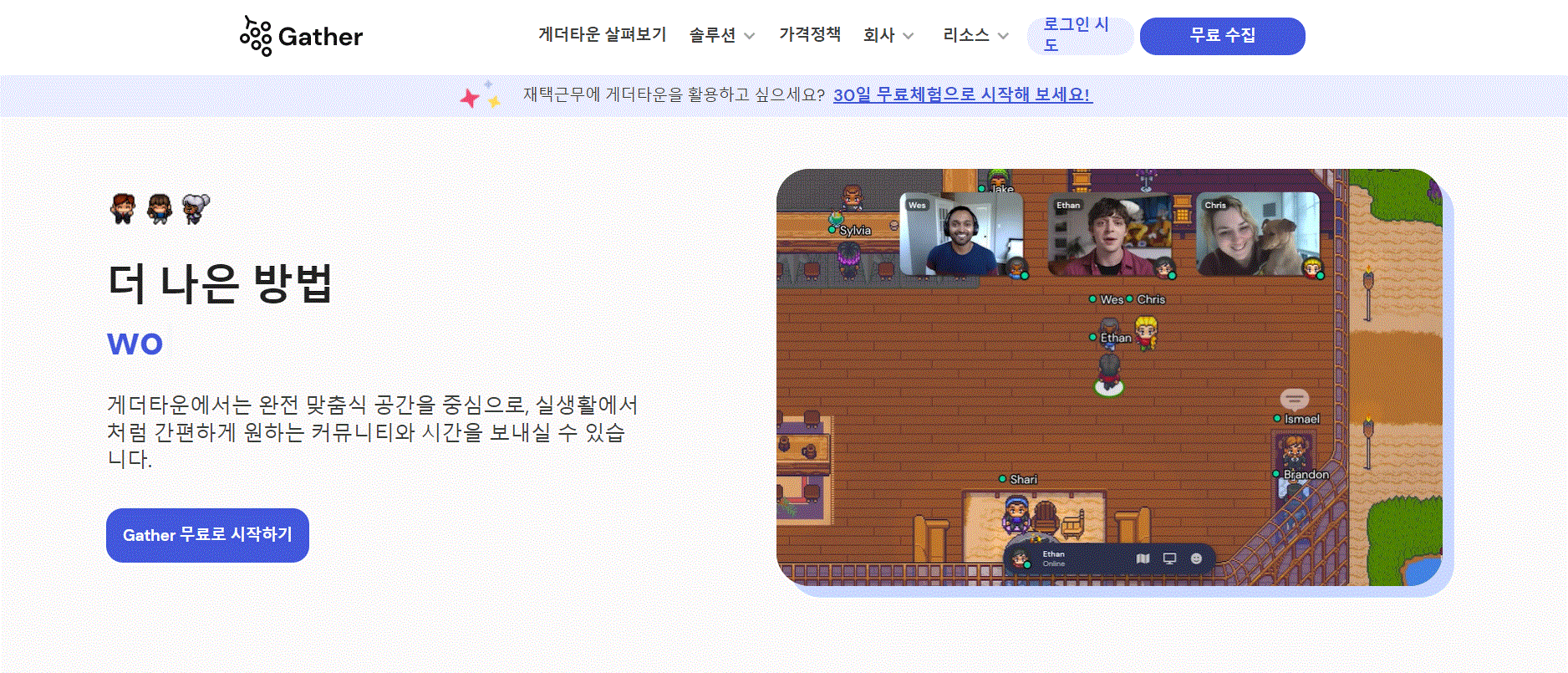
2. 위에서 Gather 무료로 시작하기(영문버전으로는 Get Started for free)를 누르면 아래 화면이 나옵니다.
Workspace는 작업공간, 오피스 등을 구축할때, event는 행사, Social experiences는 게임과 같은 컨텐츠를 만들고 싶을때 선택합니다. 저는 그냥 workspace로 선택하고 Get started를 클릭하였습니다.
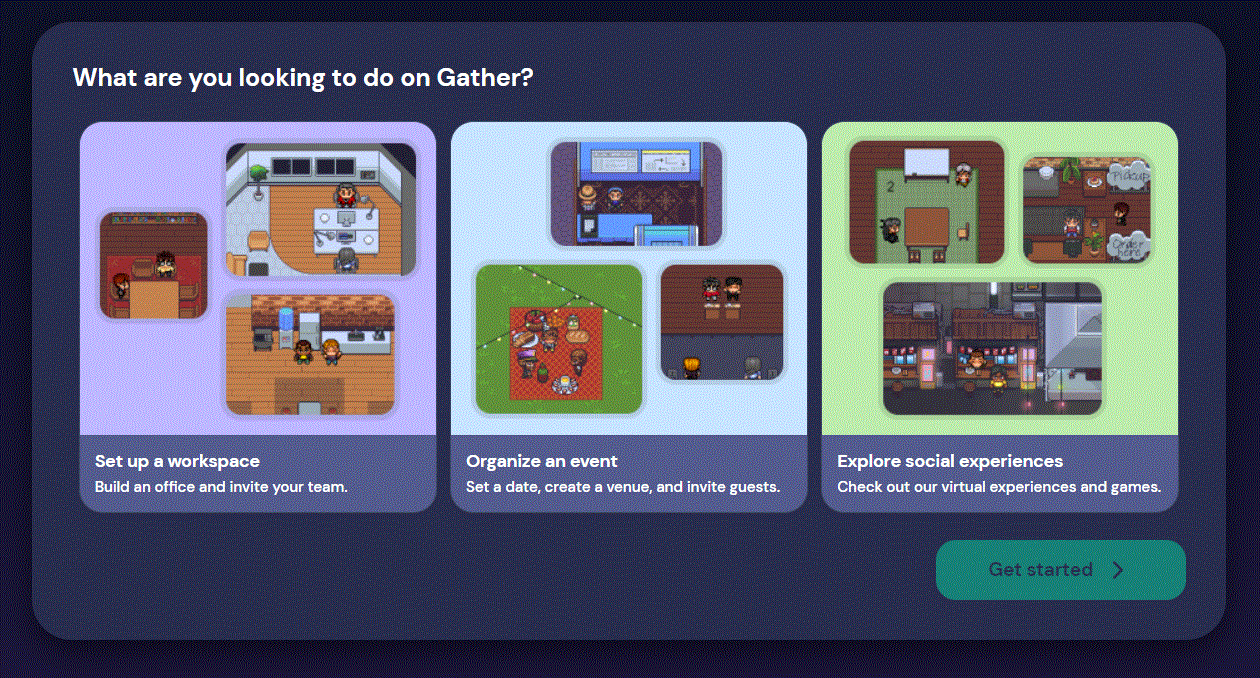
3. 메타버스 공간을 구축하고자하는 인원수입니다. 필요에 따라 최대 인원수를 조정해줍니다.
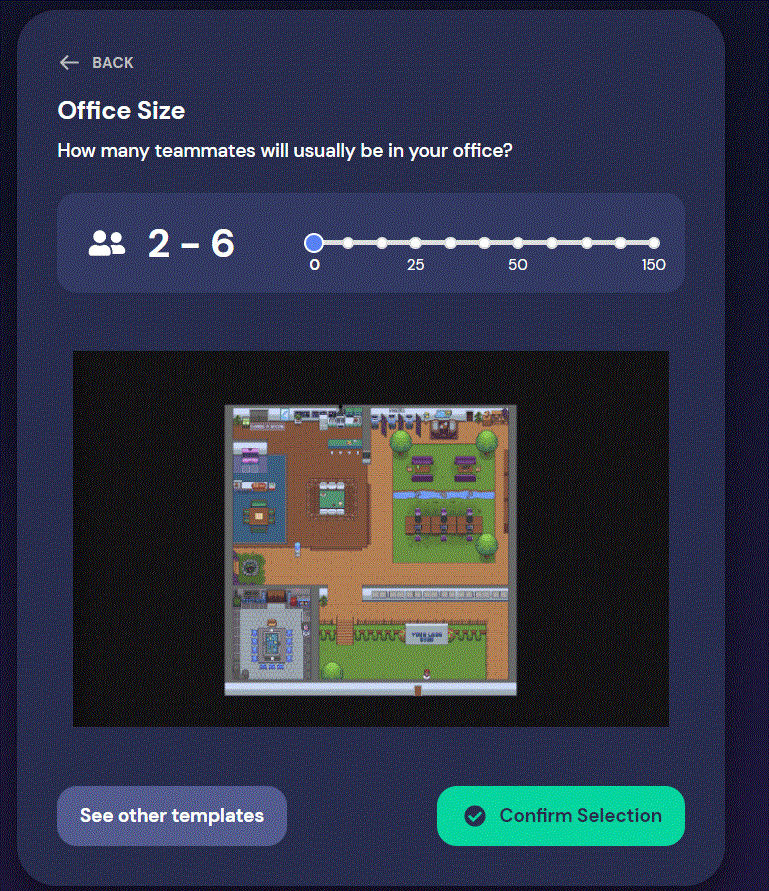
4. 저는 욕심이 많아서 최대로하니, 해당 인원수를 포함할 수 있을정도의 맵이 자동적으로 보여집니다.
좌측 하단의 다른 템플릿을 선택할 수도 있습니다.(게더타운에서 제공하는 템플릿들이 있어, 적당한 것을 선택하여 진행해도 되고, 마음에 안든다면 blank로 선택하고 본인이 직접 꾸며도 무관합니다.)
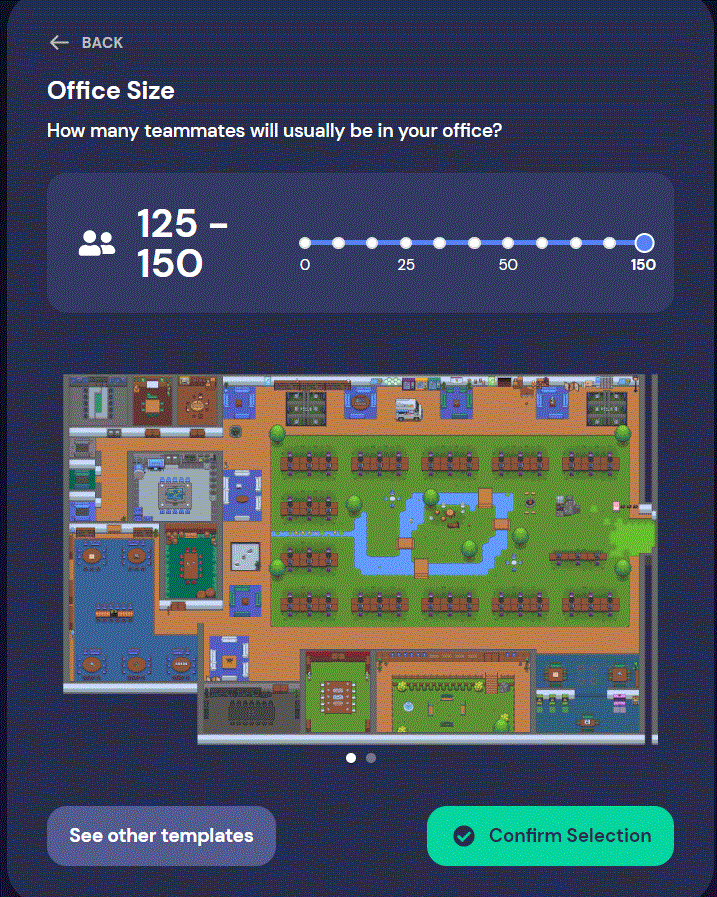
5. 제가 선택한 새로운 오피스 공간의 이름을 정해줍니다. 해당이름은 추후 링크생성시, URL의 가장 끝단에 나타내집니다. 패스워드를 설정해서 비공개로 전환도 되는것 같네요.
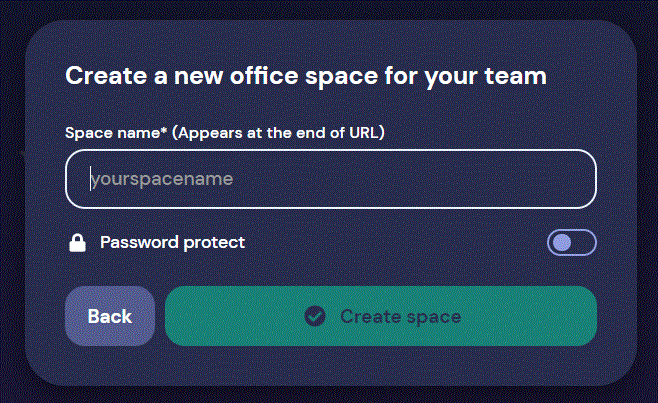
6. 캐릭터와 캐릭터 이름을 설정할 수 있습니다. 화상캠, 마이크, 스피커 등 설정이 가능합니다. 저는 아래처럼 꾸몄습니다.
(별도의 외부 디바이스 이용시에는 설정 바꿔주시면 됩니다.)
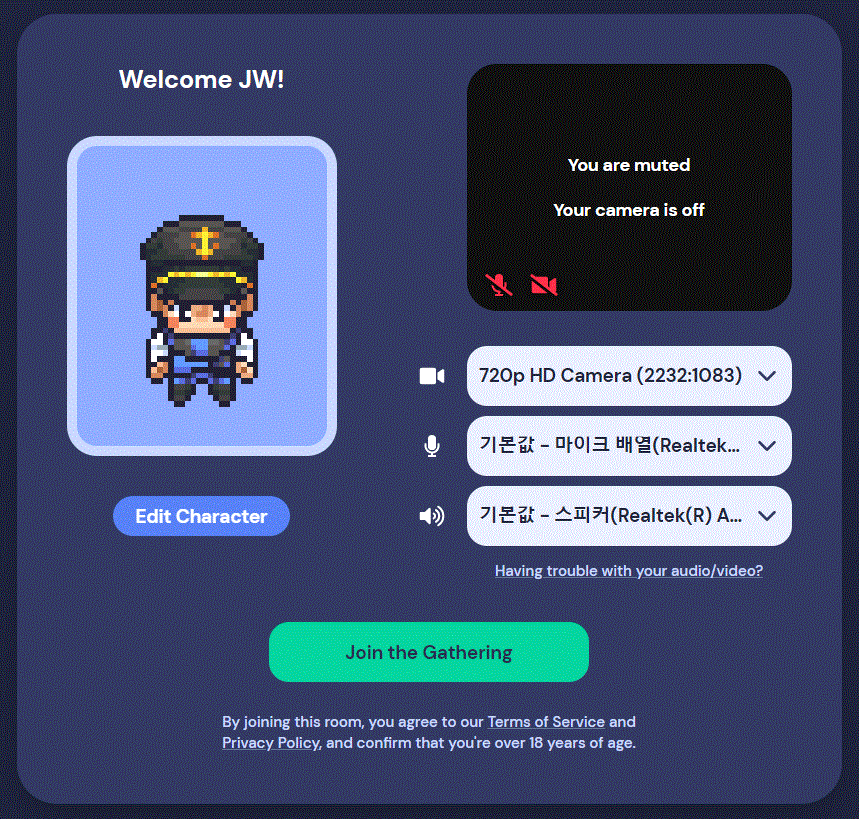
7. 위에서 Join the Gathering 을 클릭시, 아래처럼 로딩되며 공간이 만들어지는것을 기다려주면 됩니다.
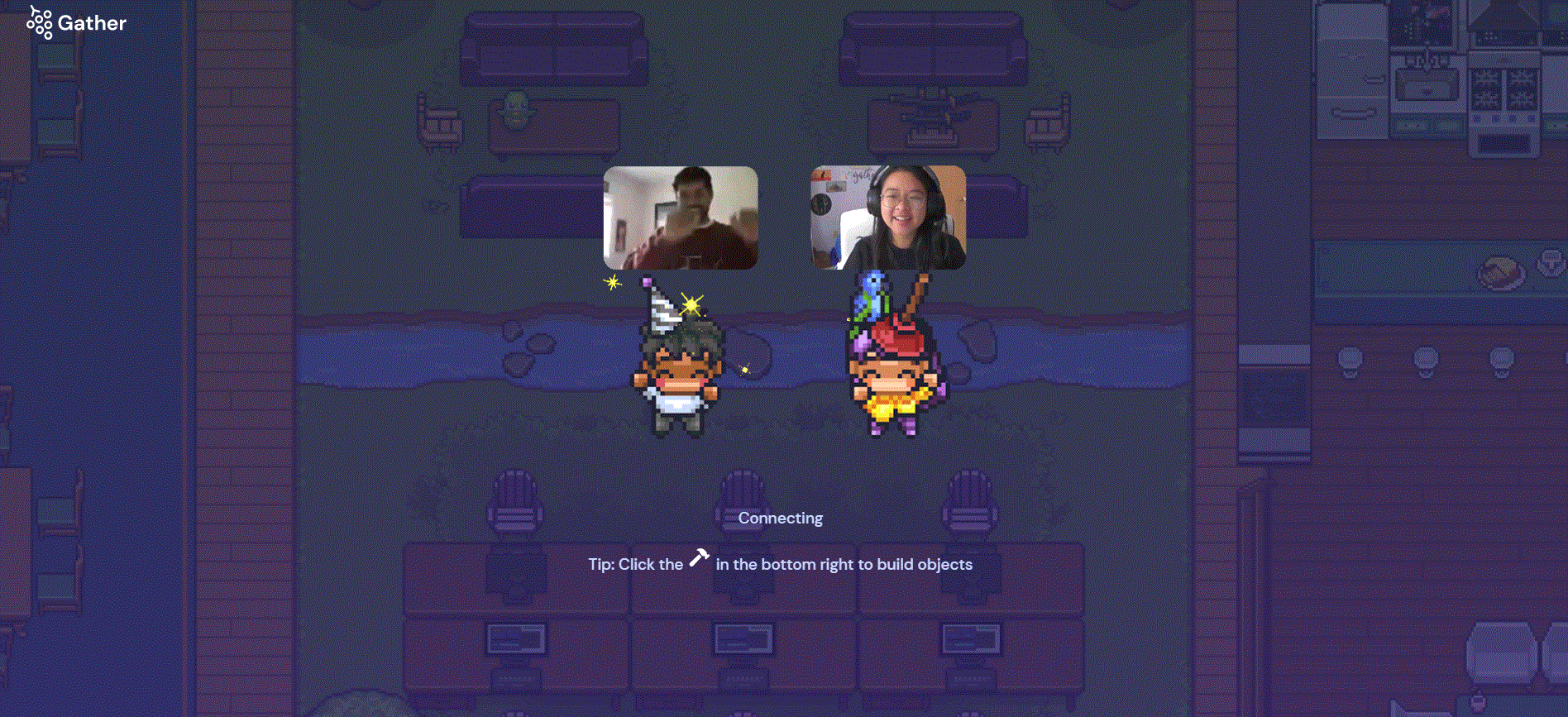
8. 네.. 기다리면 이렇게 메타버스 공간이 만들어지고, 화면 우측하단의 invite를 통해 초대하고 싶은 사람의 이메일 주소를 받아 해당 공간에 초대할 수 있습니다. 이제 메타버스 공간은 만들어졌습니다.(에?)
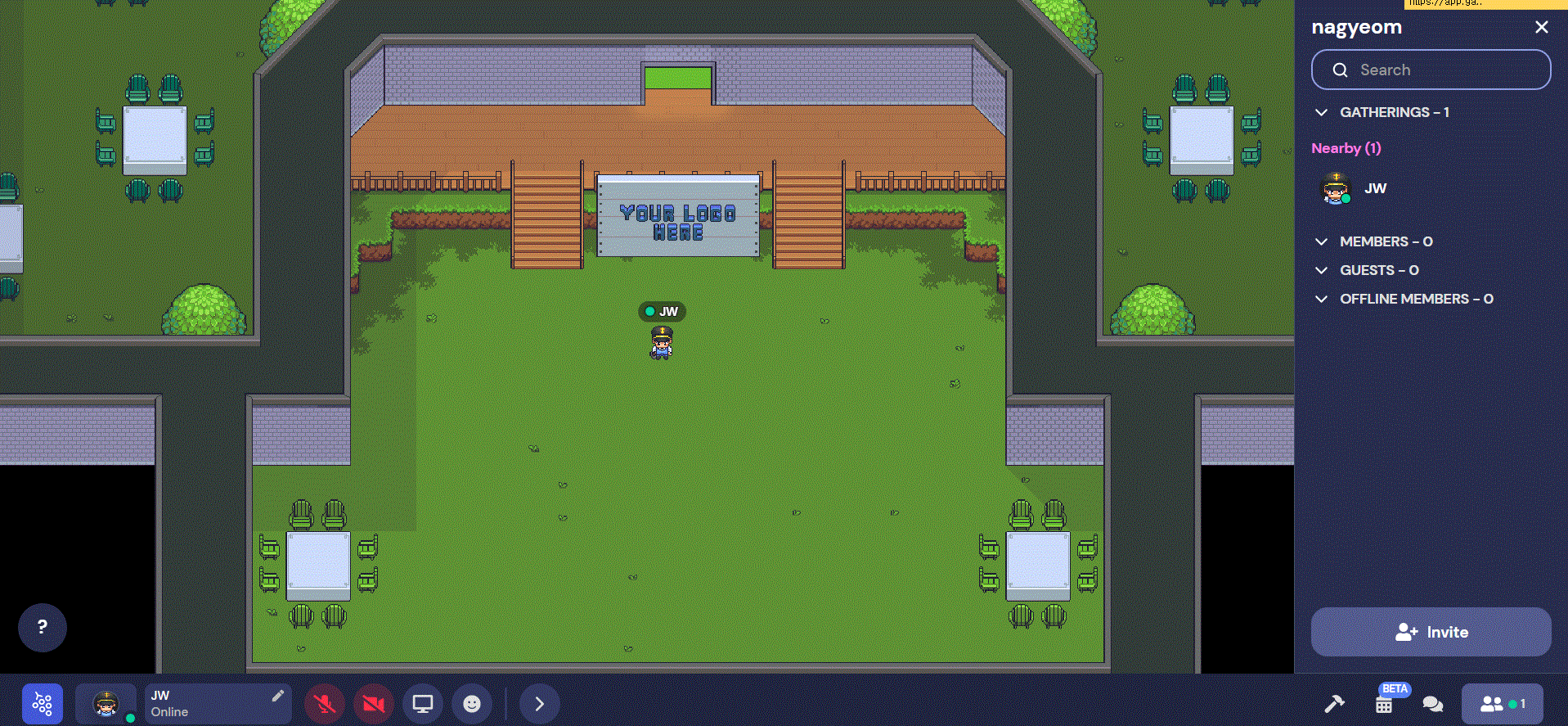
9. 여기서, 가장 좌측상단의 메뉴버튼을 눌러 'manage space 클릭' -> 이동된 페이지 Space dashboard에서 'edit space를 클릭'하면 mapmaker로 이동되며, 오브젝트나 각종 이펙트, 벽과 타일 등을 직접 편집할 수 있습니다.
기본적인 아이템들은 게더타운에서 제공되니 이용하시면 좋을것같습니다.
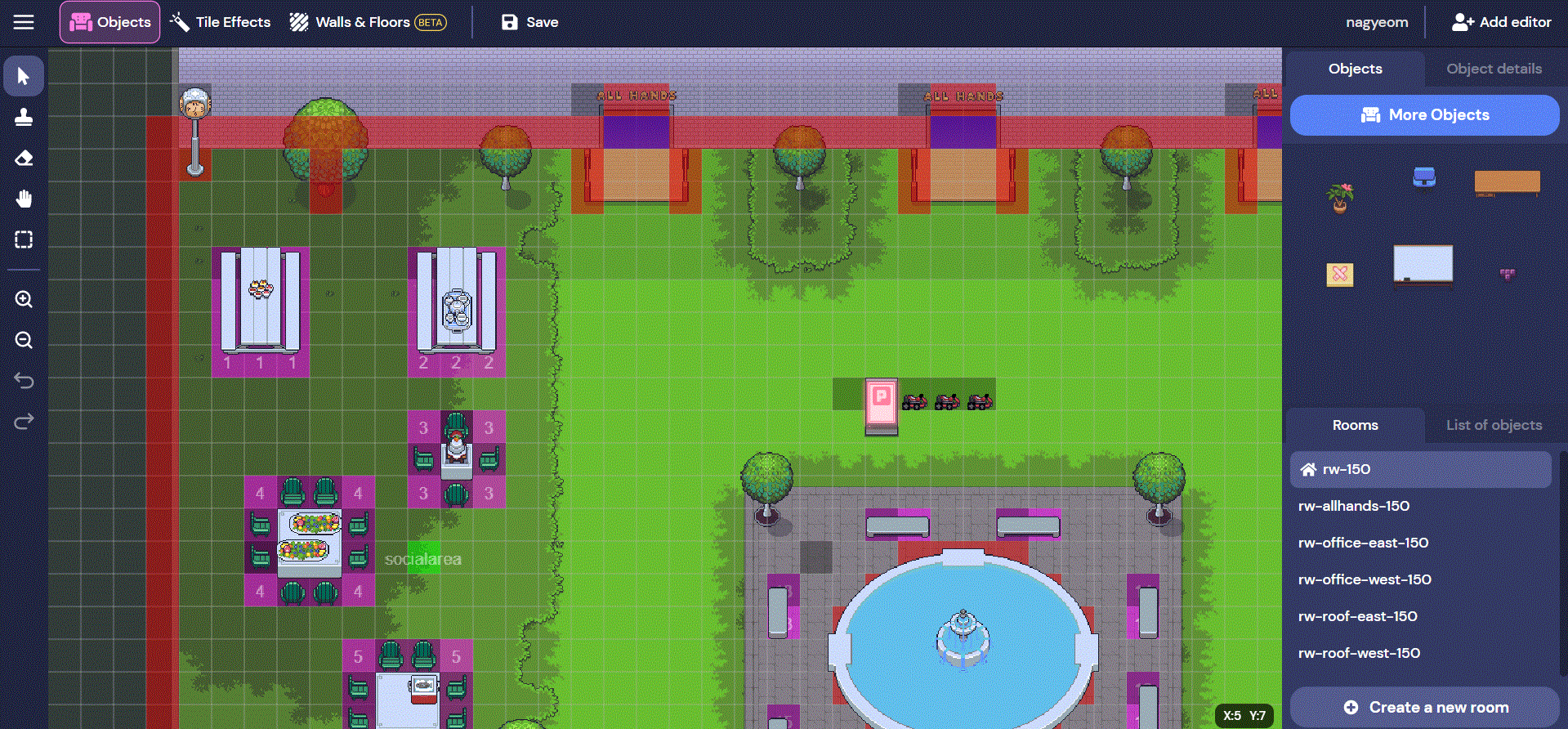
-> 이렇게 기본적인 게더타운의 공간을 만들어보고 아이템으로 공간을 꾸미는 것까지 해보았습니다.
별도 코딩이 들어가지 않아 누구나 한번 해보기는 쉬울 것 같고, 화상회의 등으로 용도로도 활용하기 쉬울 것 같습니다.
WRITTEN BY





